Tienes un video de YouTube y quieres controlar la interacción de tus espectadores? Las evaluaciones y los comentarios pueden tener un gran impacto en tu video. Esta guía te muestra cómo ajustar la visibilidad de los comentarios y las evaluaciones para tus videos. Ya sea que desees activarlos o desactivarlos, se puede hacer de forma sencilla y rápida.
Principales conclusiones
- Puedes ajustar los comentarios y las evaluaciones de cada video de forma individual.
- También es posible configurar una opción global para todas las futuras subidas.
- La visibilidad de los comentarios se puede ajustar fácilmente para controlar la interacción.
Instrucciones paso a paso
Para gestionar los comentarios y las evaluaciones en tus videos, sigue estos pasos:
En primer lugar, debes iniciar sesión en tu canal de YouTube. Haz clic en la parte superior derecha en tu imagen del canal para acceder al panel de control del canal. Allí encontrarás la opción "YouTube Studio".
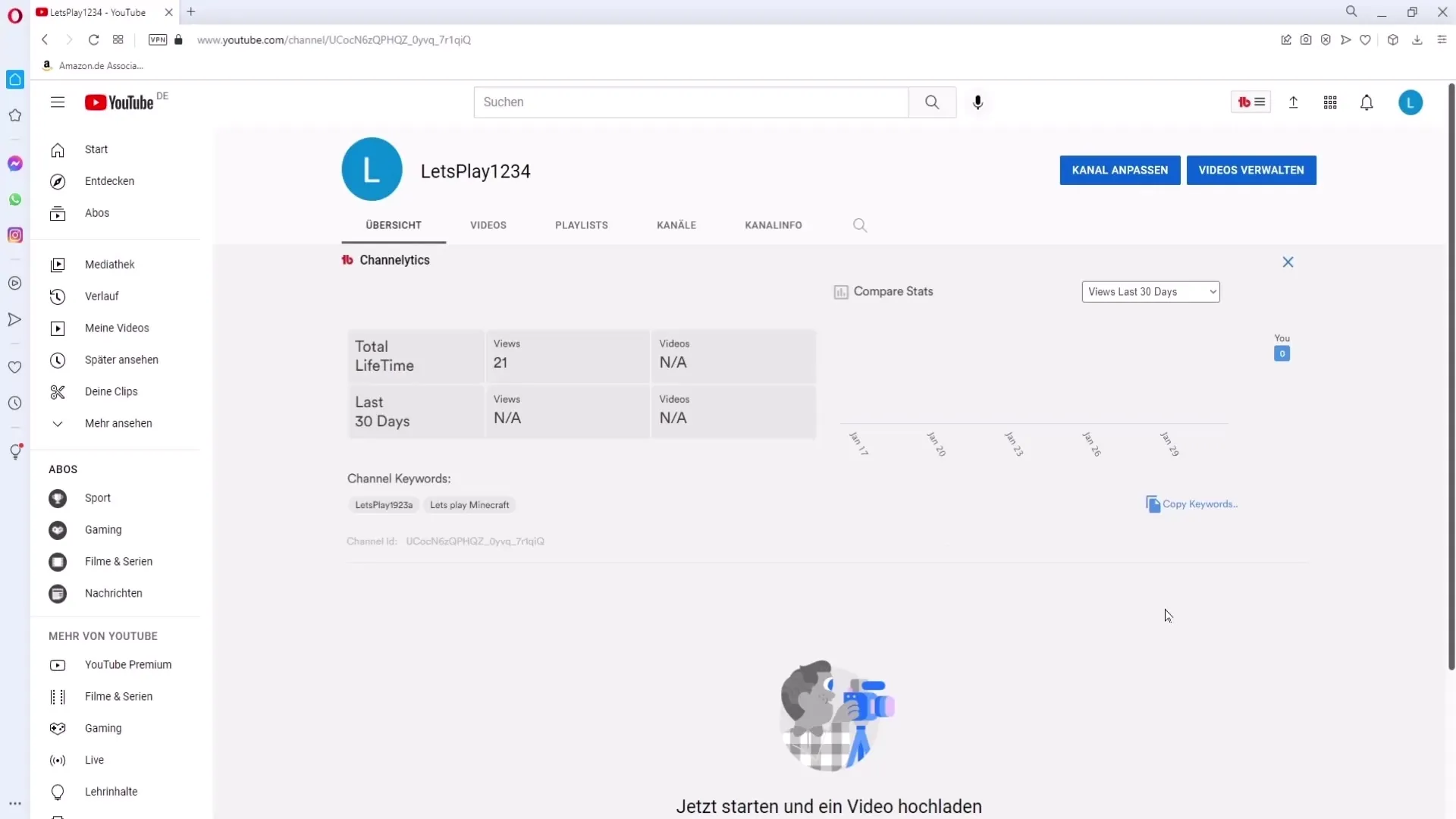
Una vez en YouTube Studio, busca en el menú izquierdo la opción "Contenido". Haz clic en ella para ver todos tus videos subidos.
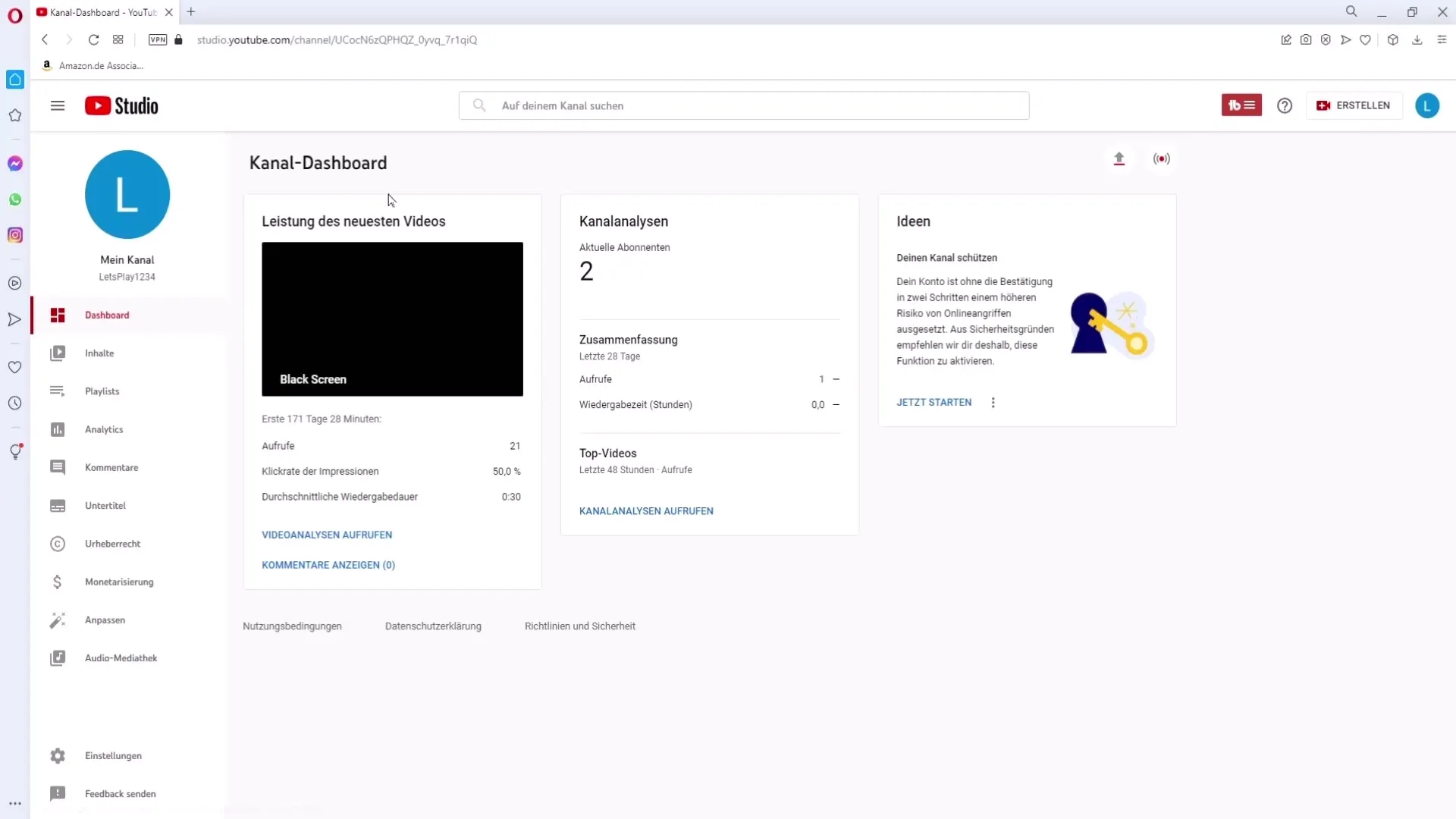
Si deseas cambiar la configuración para un video individual, selecciona el video en el que deseas realizar los cambios. Haz clic en el ícono de edición que se asemeja a un lápiz.
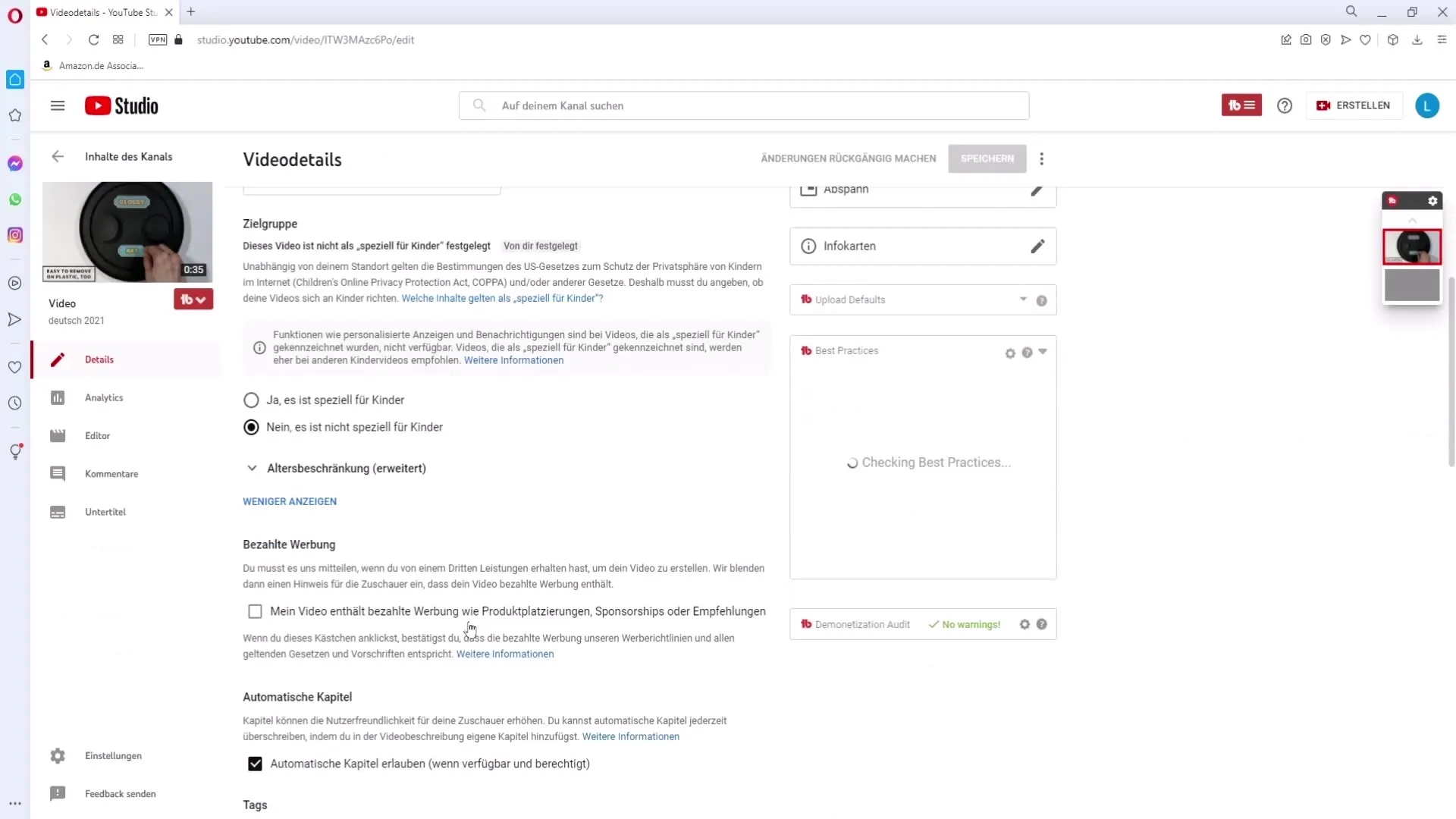
Desplázate ahora hasta el final de la página, donde encontrarás las opciones de visibilidad de los comentarios. Allí puedes elegir si permitir todos los comentarios, someter los comentarios a revisión o desactivar por completo los comentarios para este video.
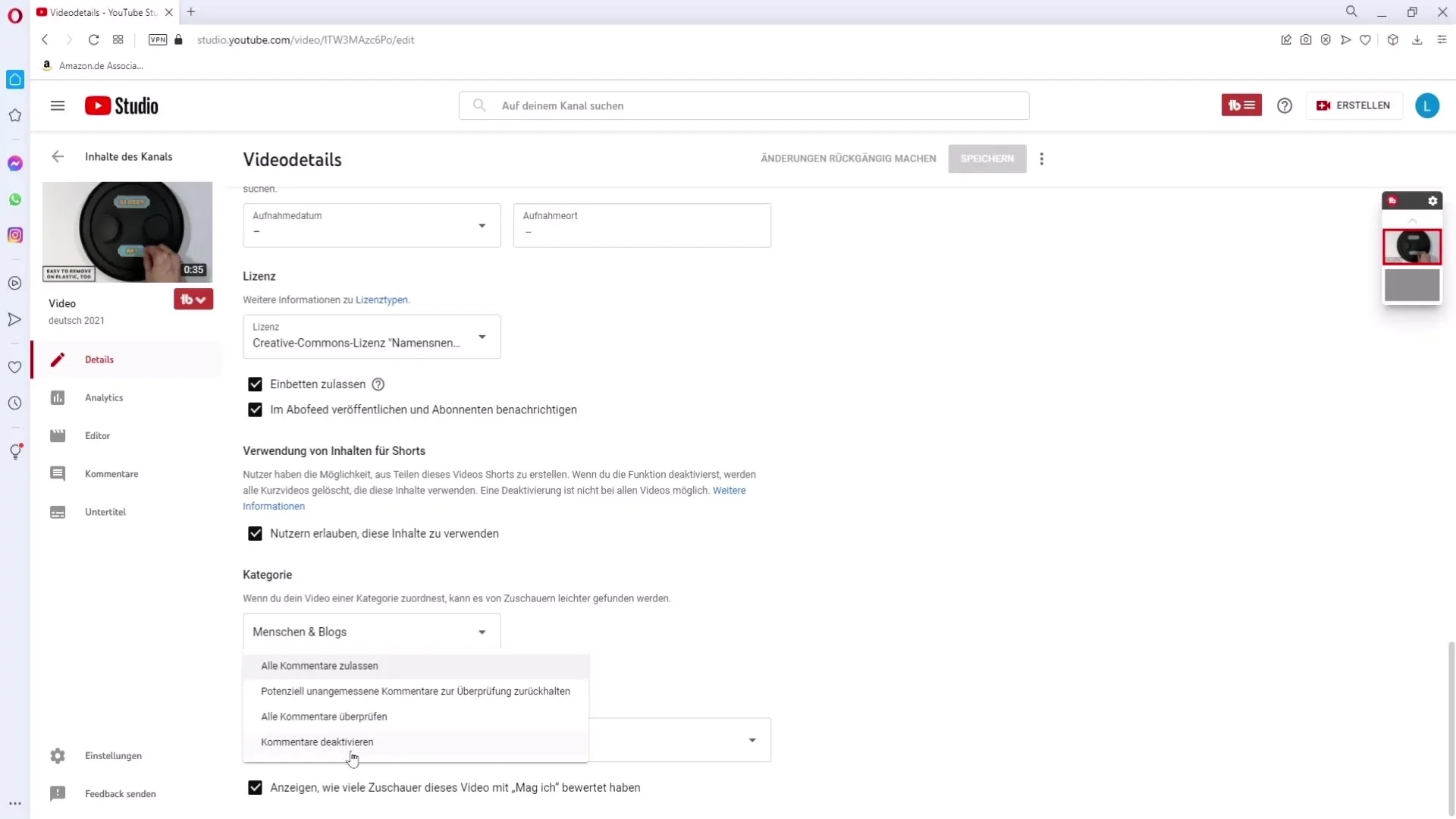
Además, tienes la opción de cambiar la visibilidad de las evaluaciones. Hay una opción al final de esta configuración para desactivar que los espectadores puedan ver las evaluaciones de tu video.
¿Has realizado los ajustes deseados para tu video? Entonces haz clic en el botón "Guardar" que se encuentra en la esquina inferior derecha para aplicar los cambios.
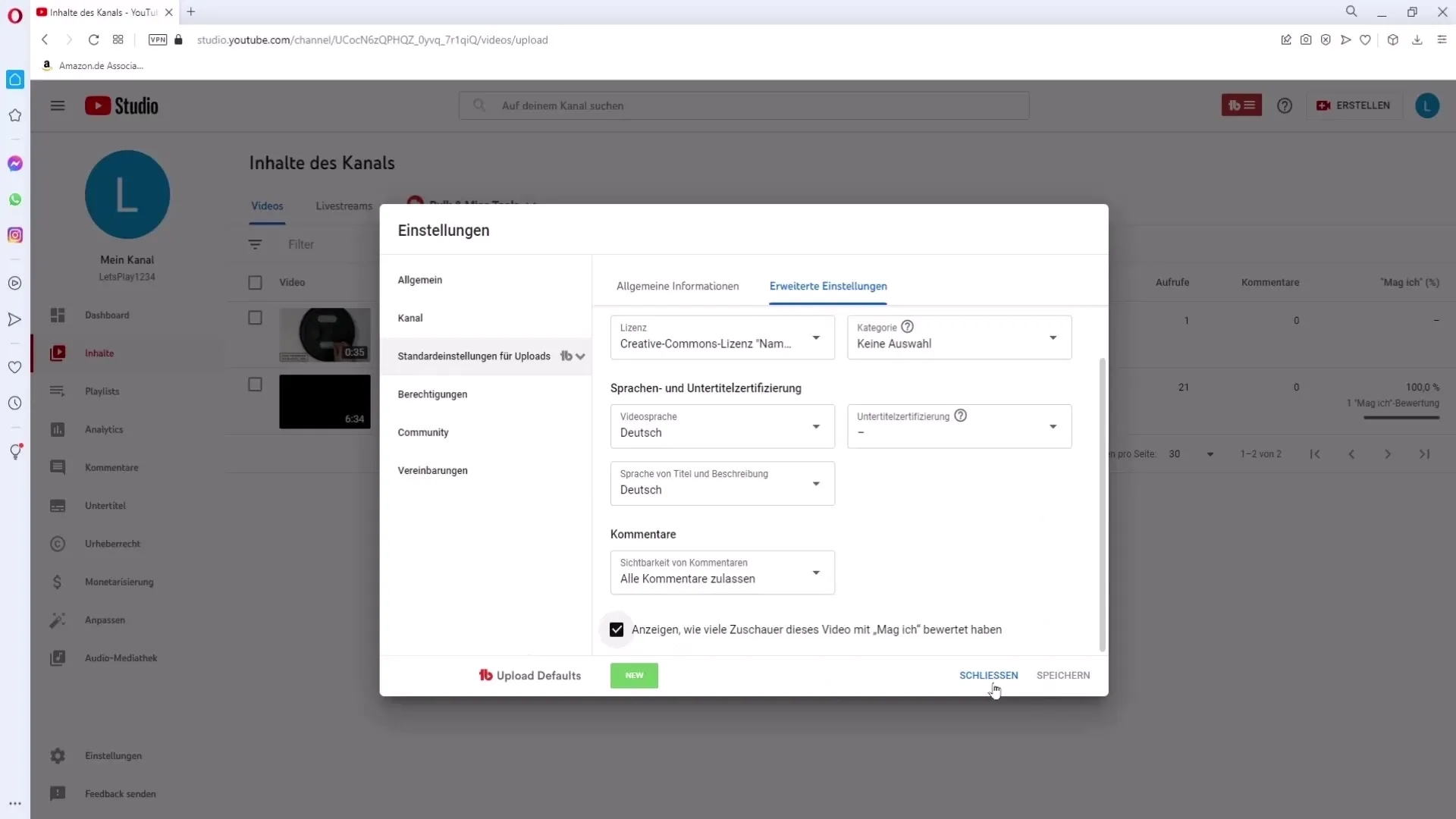
¿Deseas establecer estas configuraciones por defecto para futuros videos? Regresa al menú y haz clic en "Configuración" en la esquina inferior izquierda.
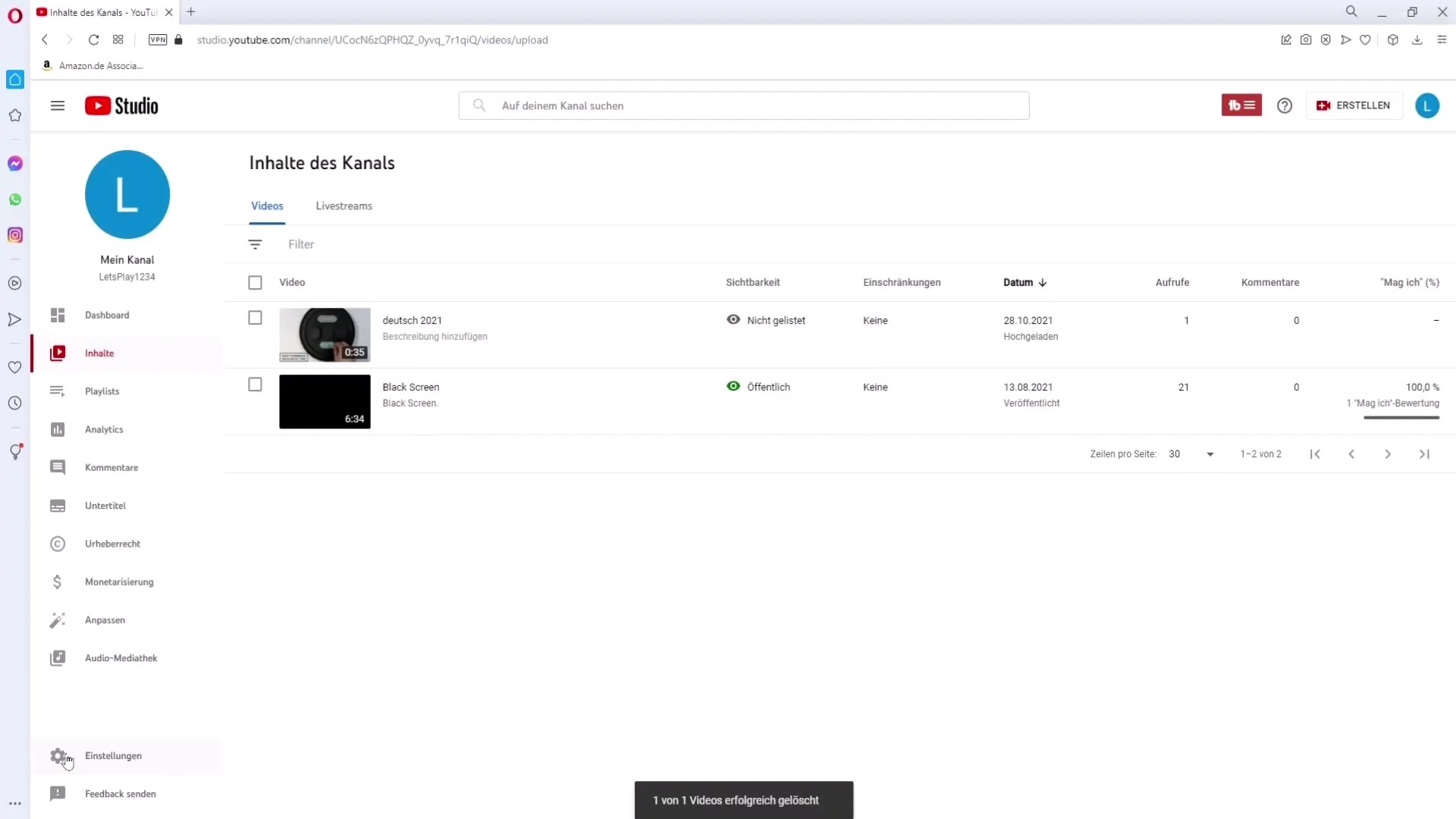
En la configuración encontrarás la sección "Configuraciones predeterminadas de subida". Selecciona esto para acceder a las configuraciones generales de tus futuros videos.
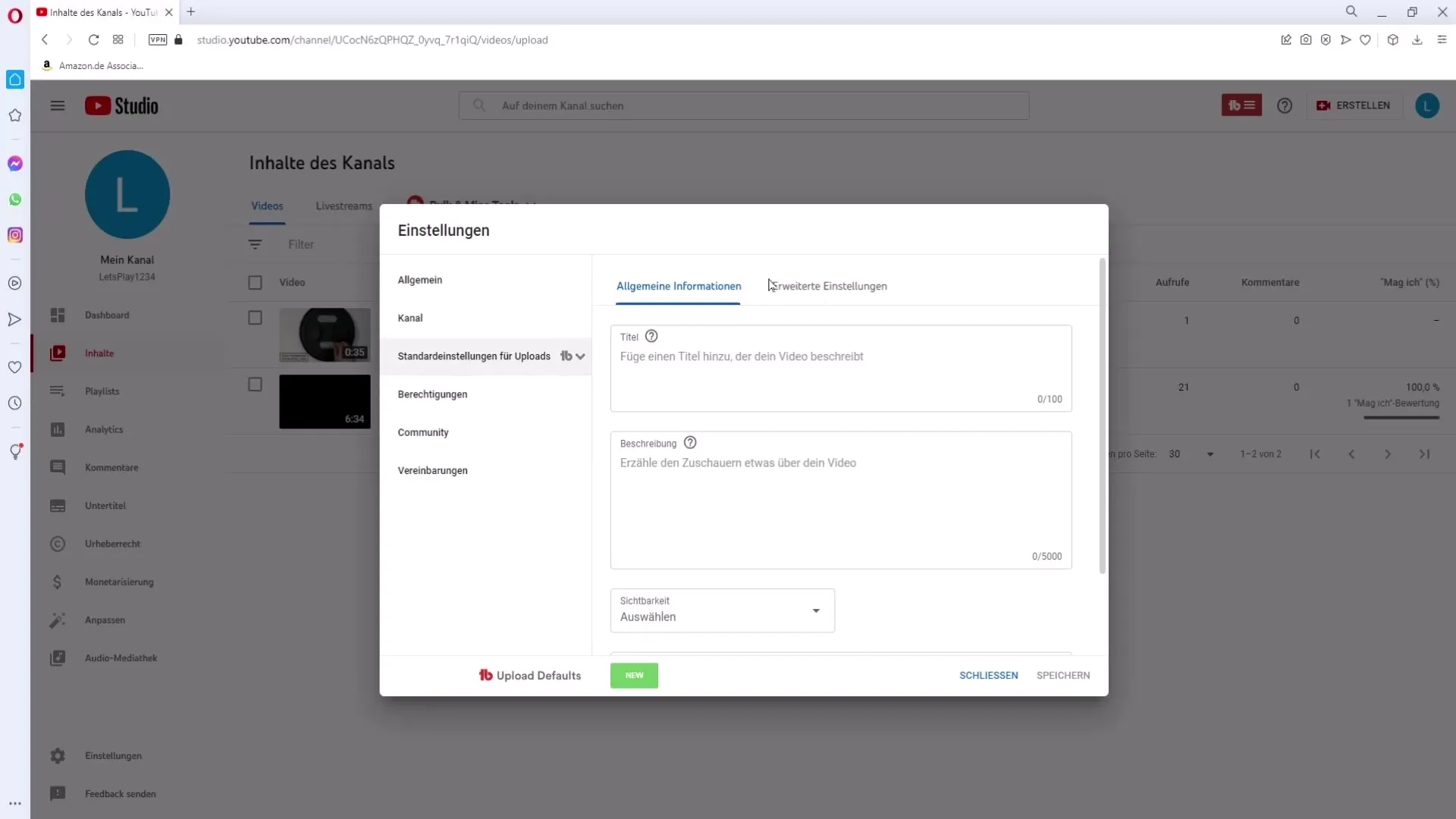
Ahora ve a "Configuraciones avanzadas". Desplázate nuevamente hacia abajo y encontrarás las mismas opciones de visibilidad de los comentarios y la configuración de las evaluaciones.
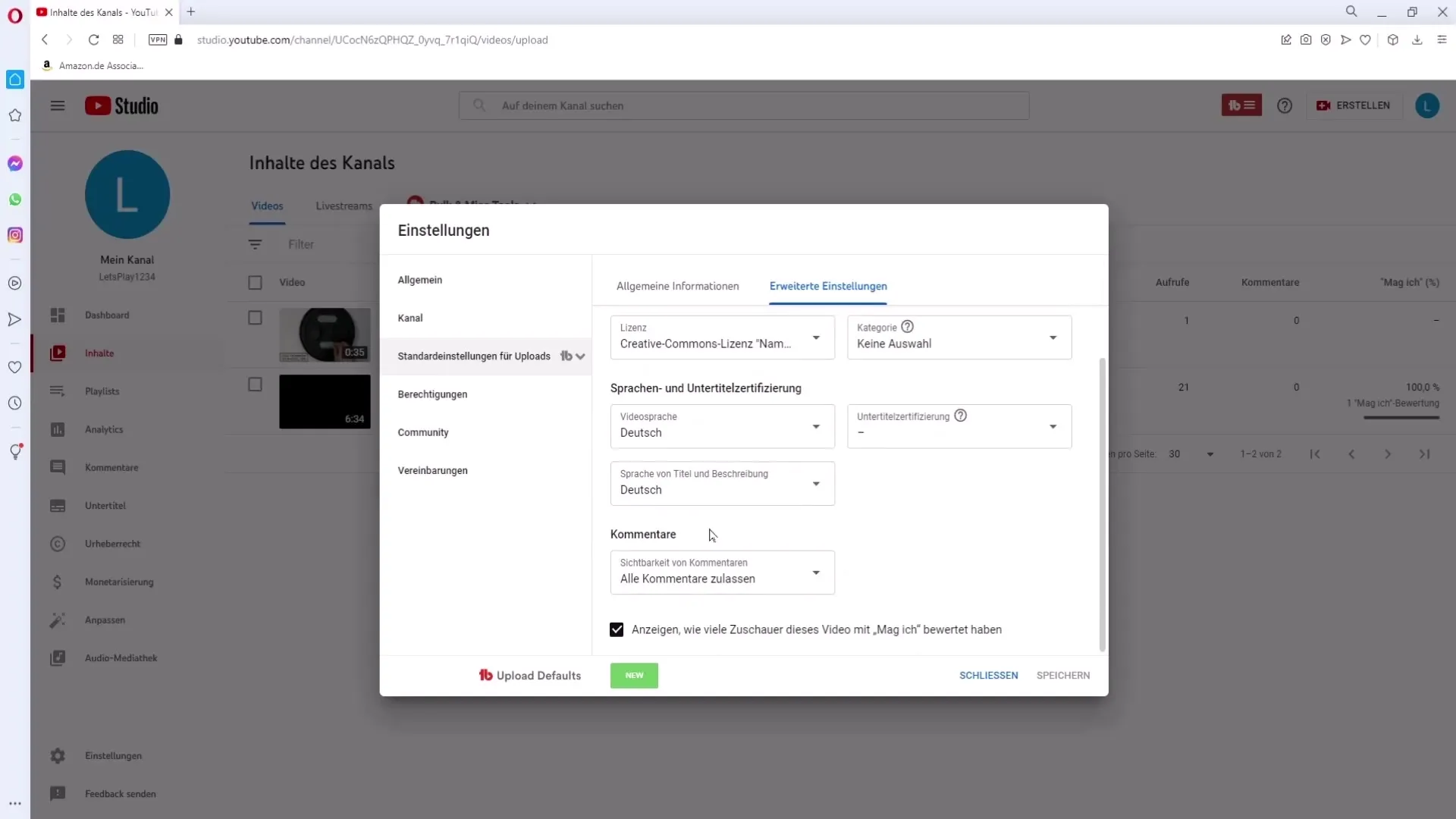
Asegúrate de haber realizado los ajustes deseados. Una vez más, haz clic en "Guardar" en la esquina inferior derecha para confirmar todo.
Resumen
Deberías estar bien informado ahora sobre cómo administrar la visibilidad de los comentarios y evaluaciones en YouTube. Ya sea para videos individuales o globalmente para futuras subidas, los pasos son simples y claros.
Preguntas frecuentes
¿Cómo puedo desactivar los comentarios para un video individual?Ve a YouTube Studio, selecciona el video, haz clic en el lápiz y desplázate hasta los comentarios.
¿Puedo estandarizar la configuración para futuros videos?Sí, ve a Configuración y cambia las "Configuraciones predeterminadas de subida".
¿Qué sucede si desactivo por completo los comentarios?Los espectadores no podrán dejar ni ver comentarios.
¿Dónde encuentro las opciones de evaluaciones?Las opciones de evaluaciones las encontrarás en la misma área que la visibilidad de los comentarios.


